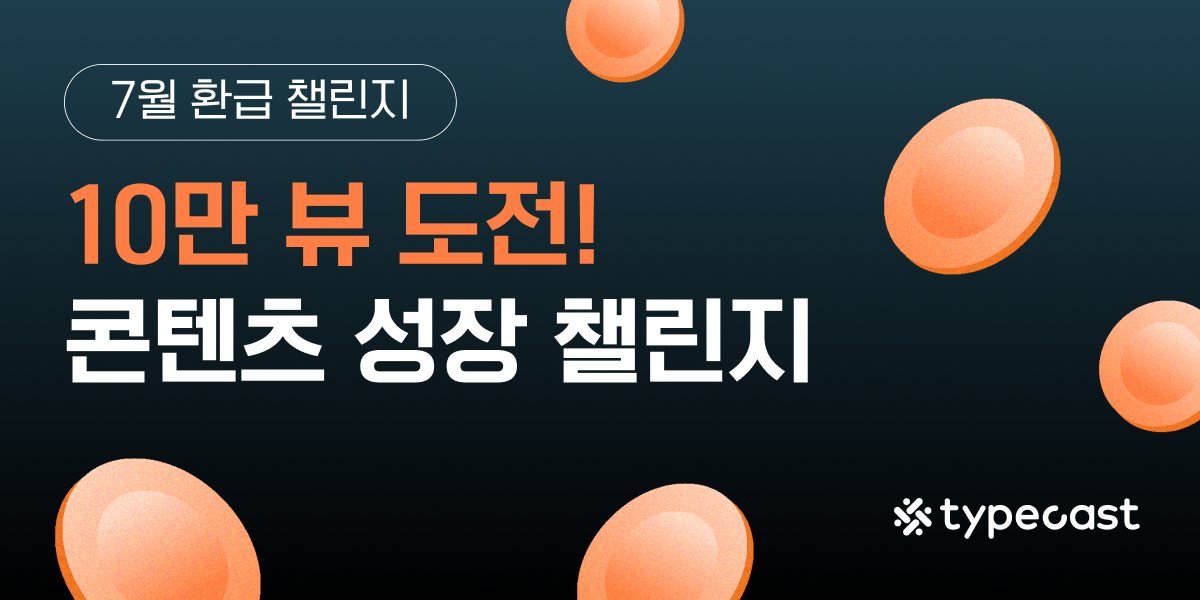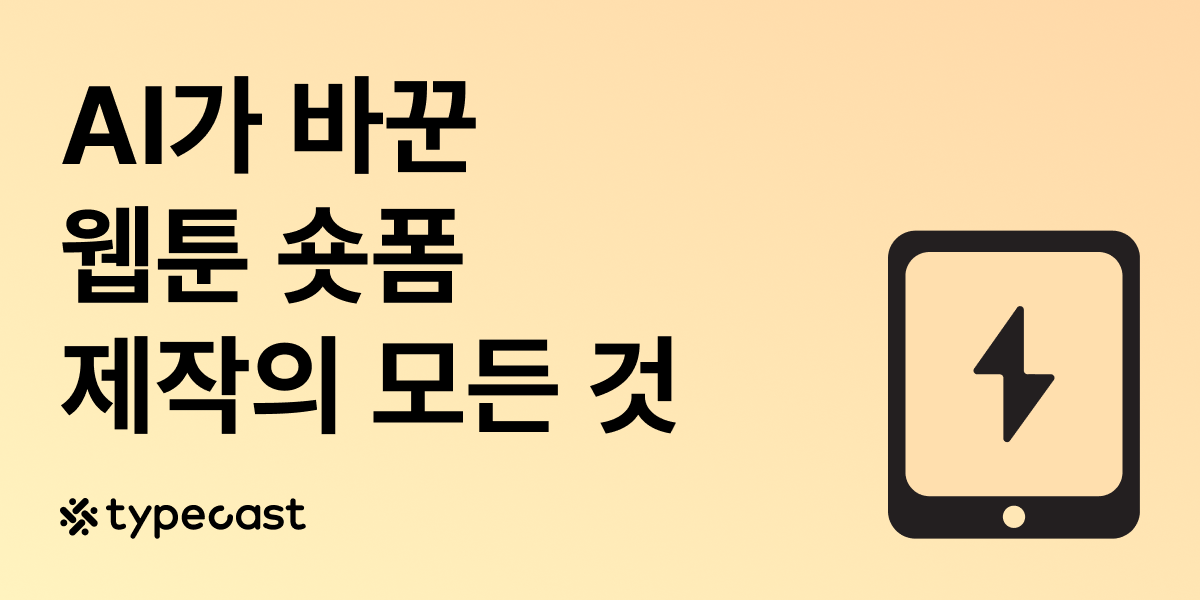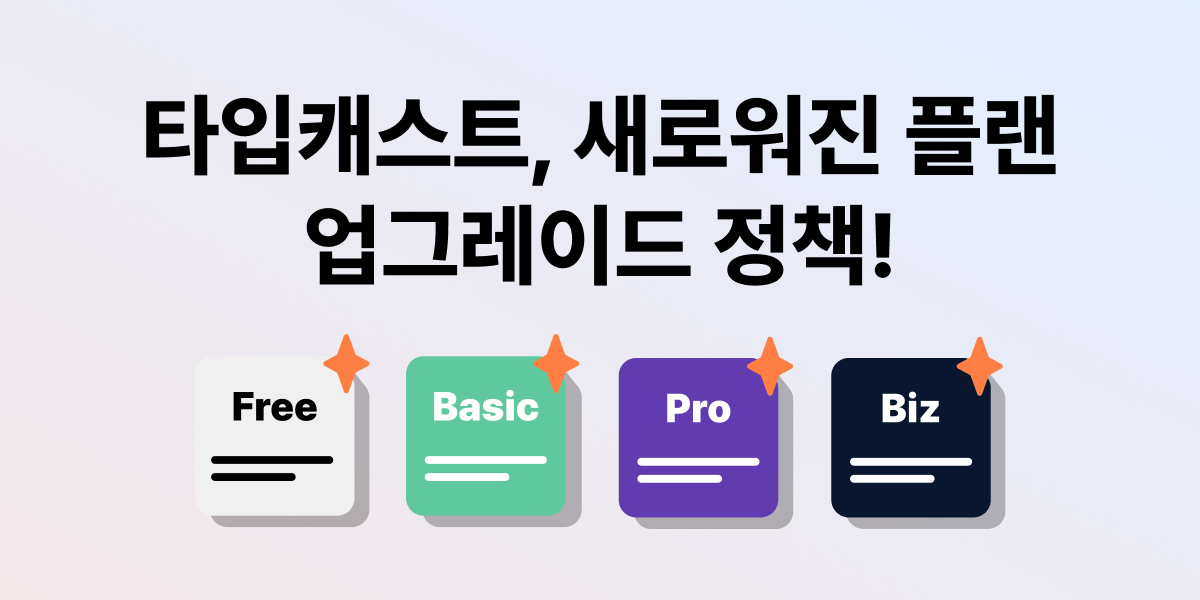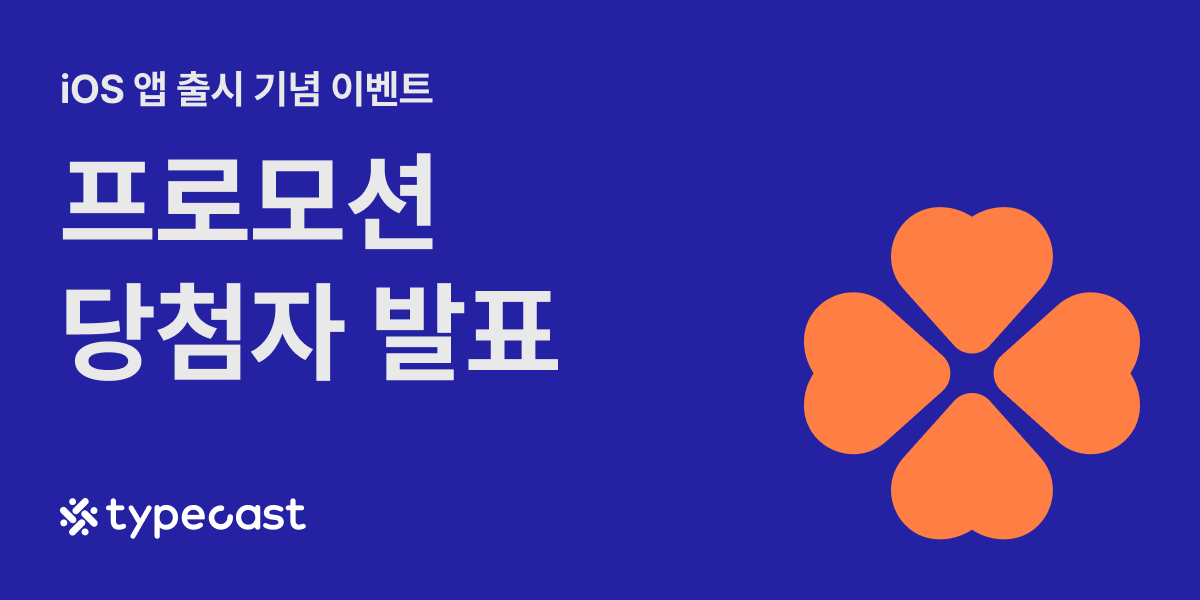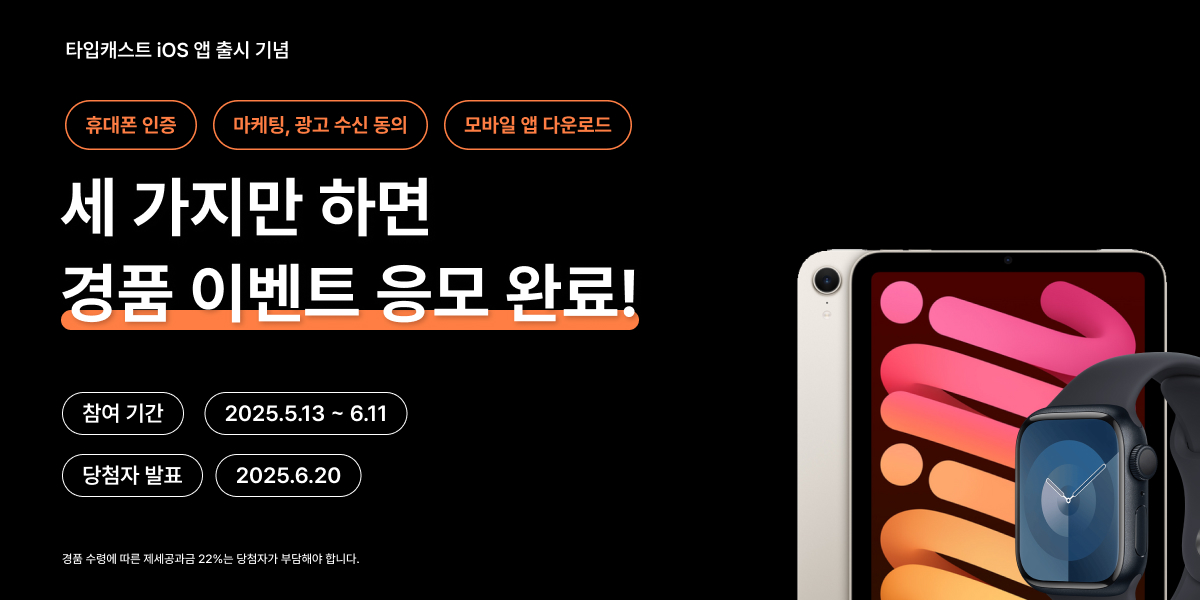아이맥이나 맥북을 사용하다 보면 ‘imovie’라는 정체를 알 수 없는 앱을 발견한 적이 있을 것입니다. 이 앱의 용도는 무엇이며, 어떻게 사용하는 걸까요?
맥에서만 쓰는 앱, imovie는 무엇일까?

아이무비는 애플에서 1999년부터 개발하고 있는 영상 편집 소프트웨어로, 2017년부터 완전 무료화된 프로그램입니다.
현재로서는 무료 편집 프로그램으로서는 최고의 성능을 자랑하고 있으며 화면 전환 효과, 자막 추가, 영상 효과, 샘플 오디오 라이브러리 기능 등을 제공합니다.
아이무비 간단 사용법
아이무비는 직관적으로 설계된 인터페이스덕에 영상편집을 잘 모르는 사람도 손쉽게 사용할 수 있습니다.
먼저 아이무비를 시작한 후 ‘+’ 버튼을 눌러 편집할 때 활용할 소스들을 가져오세요.
미디어 탭에서 비디오는 동영상 소스를, 사진은 낱개의 이미지 소스를, 배경은 아이무비 내에서 배경색을 지정할 때 쓰입니다.
동영상 소스를 불러오면 슬라이드 바에 이미지가 프레임별로 나타납니다. 바를 오른쪽 왼쪽으로 움직이며 가운데 하얀 기준선을 중심으로 자르고 싶은 위치를 맞춰 가위 아이콘을 누르고 나누기를 누르면 동영상이 나누어집니다.

아이무비에서 크로마키 하는 법이 궁금하신가요? 그렇다면 ‘그린 스크린’ 기능을 이용해보세요.
아이무비에서 그린 스크린 효과를 사용하려면 미디어 추가 버튼을 누르세요. 그리고 목록에서 카테고리를 클릭한 다음 그린 스크린 클립을 선택하세요.
더보기 버튼을 누른 후 ‘그린/블루 스크린’을 누르세요. 그러면 그린 스크린 클립이 타임라인의 배경 클립 위에 추가됩니다.
또 다른 맥북 영상 편집 프로그램, 파이널컷 프로
아이무비보다 전문적인 편집 프로그램을 이용하고 싶다면 파이널컷 프로를 추천해 드립니다.
파이널컷 프로 역시 애플이 개발한 MacOS 전용 영상 편집 프로그램으로, Mac에서 최적화되어 있습니다.
실제 영화를 제작할 때 파이널컷 프로를 이용해서 만드는 경우도 적지 않습니다. 또 강력한 렌더링 기능을 갖고 있으며, 멀티캠 편집과 4K Raw 파일 편집 기능을 보유하고 있습니다.

추가로 어도비 애프터 이펙트라는 프로그램을 소개하겠습니다. 애프터이펙트는 디지털 모션 그래픽 합성 소프트웨어로 영화, 애니메이션, 광고 산업에 필수 제작툴이자 합성툴이죠.
주로 영상편집이나 게임, 애니메이션 제작에 쓰입니다.
애프터이펙트와 파이널컷 프로의 조합으로 훌륭한 영상을 만들어보세요.
아마 두 프로그램은 여러분을 유명한 크리에이터로 만드는 데 큰 도움을 줄 것입니다.